财政一体化管理信息系统应用操作手册
- 格式:doc
- 大小:3.46 MB
- 文档页数:59
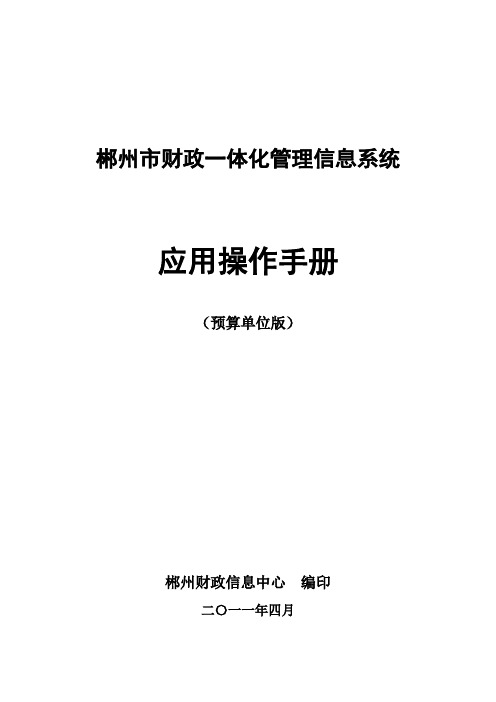
郴州市财政一体化管理信息系统应用操作手册(预算单位版)郴州财政信息中心编印二〇一一年四月前言近年来,随着公共财政支出改革的深入和财政信息化的推进,财政管理信息系统的应用不仅覆盖了大部分业务环节,而且涉及到财政部门、预算单位及其主管部门。
但是,由于目前使用的业务信息系统多是为了满足单项业务需要而应急开发和分散建设的,存在着系统功能交叉、信息重复采集,数据交换困难,既不利于数据汇总分析,也不方便部门和预算单位财务管理人员操作使用。
为改变这种状况,按照财政部的部署和管理一体化、业务一体化、技术一体化的要求,市财政局决定结合公共财政管理需要,依托财政部推广的统一信息平台,开展财政管理信息系统的整合建设,力争将原先分散独立的业务管理系统整合成信息通畅、数据集中、覆盖财政部门、预算单位、所有财政业务和所有财政资金的一体化财政管理信息系统,更好地支撑和促进财政管理目标的实现。
新系统将指标管理、计划管理、集中支付管理、实拨管理、专户拨款管理、政府采购管理、公务卡消费报账等业务功能纳入一体化管理,实现了基本业务信息的实时共享,有利于提升财政/财务管理的规范化、精细化水平,同时也方便主管部门和预算单位全面及时地掌握了解相关信息,方便财务管理人员的操作使用。
由于我们对财政一体化管理理念的认识与需求梳理水平有限,加上时间比较仓促,即将上线运行的“郴州财政一体化管理信息系统”可能存在着不尽如人意之处,恳请大家将使用中发现的问题及改进建议,及时反馈给我们,以便系统的进一步改进与完善。
谢谢!重要提示本系统将于2011年5月20日投入使用。
新老系统切换使用前请注意以下事项:1、新系统的网址为“http://10.105.16.41:7001”2、通过电话拨号上网的用户在首次访问系统时,由于电脑要下载大量初始化信息,而显得响应速度比较慢,此时应耐心等待操作正常结束,切不可随意中断操作。
3、在新系统中,预算单位用户可以使用的主要功能有:⏹一般计划、额度追减⏹授权额度通知单⏹授权支付凭证⏹直接支付用款申请⏹基本信息维护、综合查询4、本手册使用字体的含义说明“粗体字”为软件系统中的菜单名称,黑括号【】中的文字为按钮名称,红体字表示预算单位在软件系统中需要进行的操作或需特别留意的事项。

运行与维护手册:一体化财政预算管理信息系统简介本文档旨在提供一体化财政预算管理信息系统的运行与维护指南,以帮助用户正确使用和维护该系统。
系统概述一体化财政预算管理信息系统是一个用于财政预算管理的综合性软件系统。
它包括预算编制、执行、监控和分析等功能,并提供了数据可视化、报表生成等工具,帮助用户更好地管理财政预算。
运行要求- 操作系统:推荐使用Windows 10及以上版本。
- 硬件配置:至少4GB内存和100GB可用存储空间。
- 浏览器:推荐使用最新版本的Chrome或Firefox浏览器。
安装与配置2. 运行安装程序:双击安装包并按照提示进行安装。
3. 配置数据库:在安装过程中,根据系统要求配置数据库连接信息。
4. 完成安装:等待安装程序完成,确保系统成功安装并启动。
系统登录1. 打开系统:双击系统图标或在浏览器中输入系统地址。
2. 输入用户名和密码:输入您的用户名和密码登录系统。
3. 验证登录信息:系统将验证您的登录信息,并在验证通过后进入系统主界面。
功能使用预算编制- 创建预算项目:在预算编制模块中,点击“创建项目”按钮,填写项目信息并保存。
- 设置预算金额:为每个项目设置预算金额,可以手动输入或导入数据。
- 编辑预算方案:根据需要,编辑预算方案,并保存修改。
预算执行- 监控预算执行情况:在预算执行模块中,查看各项目的执行情况,包括实际支出和预算偏差。
- 进行预算调整:根据实际情况,对预算进行调整,确保预算执行的准确性。
预算监控- 生成预算报表:在预算监控模块中,选择需要的报表类型,生成预算报表。
- 分析预算数据:利用系统提供的分析工具,对预算数据进行分析和比较,以便及时调整预算策略。
系统维护- 定期备份数据:定期备份系统数据,以防数据丢失。
- 更新系统版本:关注官方网站发布的系统更新,及时升级系统版本。
- 解决常见问题:系统使用过程中遇到问题,可以参考系统提供的帮助文档或联系技术支持解决。

运行与维护手册:一体化财政预算管理信息系统1. 简介本文档旨在为一体化财政预算管理信息系统的运行与维护提供指导。
该系统是用于财政预算管理的集成化软件,包含了预算编制、执行、监控和分析等功能。
2. 系统运行2.1 硬件要求- CPU:双核及以上- 内存:4GB及以上- 存储空间:100GB及以上- 操作系统:Windows Server 2012及以上2.2 软件要求- 数据库管理系统:Oracle 11g及以上- Web服务器:Apache Tomcat 8.5及以上- 浏览器:推荐使用Chrome或Firefox2.3 安装与配置2. 创建数据库并导入系统所需的数据。
3. 部署系统到Web服务器,并进行必要的配置。
2.4 启动与登录1. 启动数据库管理系统和Web服务器。
2. 打开浏览器,输入系统的访问地址。
3. 输入用户名和密码进行登录。
3. 系统维护3.1 数据备份与恢复- 定期对系统数据库进行备份,以防数据丢失或损坏。
- 在数据损坏或系统崩溃时,及时恢复备份的数据。
3.2 系统更新与升级- 定期检查系统厂商发布的更新与升级版本。
- 在更新与升级时,先进行测试并备份数据,确保系统稳定性。
3.3 用户管理- 管理用户账号和权限,包括添加、删除和修改用户信息。
- 定期审查用户权限,确保合理性和安全性。
3.4 故障排除与维修- 针对系统故障进行排查和维修,确保系统正常运行。
- 如遇无法解决的故障,及时联系系统厂商获取技术支持。
4. 注意事项- 遵守相关法律法规,确保系统使用合法合规。
- 定期进行系统的安全检查,防止信息泄露和攻击。
- 监控系统运行情况,及时发现并解决问题。
5. 结束语本文档提供了一体化财政预算管理信息系统的运行与维护手册,包括系统运行要求、安装配置、系统维护和注意事项等内容。
通过按照文档指导进行操作,可以确保系统的正常运行和安全性。

财政管理一体化信息系统操作步骤
网址:http://10.88.143.53:7001/
用户名:325001002
密码:
进入后出现此界面--------,请点击“工资统发”(注:千万不能点击“系统管理”)。
1、维护人事信息。
在这项里可以按类修改人员姓名、身份证号、姓名以及人员所在单位等。
步骤:确定要修改人员的类别,点击进入,在姓名栏内输入人员姓名,也可以在备注栏中选择所在单位(缩小查询范围),点击上边菜单栏中的查询,在查询出人员姓名前的小方框里点击,点击上边的修改,进入修改,最后保存。
2、维护工资信息。
在这项里面按类修改人员工资,也可以修改人员的姓名、身份证号、姓名以及人员所在单位。
方法跟“维护人是信息”的步骤一样。
3、从七月份开始,农行要求所有补发、扣款(上缴的)必须上工资平台,大家可以提前按人员分类汇总补发和扣款数,到时方便你们工作,请各位按时完成。
4、地点:财务股。

安徽财政一体化管理信息系统简明操作手册(部门单位版)安徽省财政信息中心编印二〇一二年三月目录一、预算指标 (4)二、计划管理 (4)(一)一般计划 (4)1、流程 (4)2、操作说明 (5)(二)额度追减 (6)1、流程 (6)2、操作说明 (6)三、支付环节 (6)(一)直接支付申请 (6)1、流程 (6)2、操作说明 (6)(二)授权支付凭证 (7)1、流程 (7)2、操作说明 (7)四、公务卡管理 (8)(一)登录一体化平台 (8)(二)提取公务卡消费信息 (9)(三)生成报账申请 (11)(四)还款处理 (11)(五)审核并发送数据 (12)(六)查询还款情况 (12)(七)报账明细表 (12)五、工资统发 (13)(一)计税前维护 (13)1、操作说明 (13)(二)计税后维护 (13)1、操作说明 (13)附录一:通用操作及技巧 (15)(一)系统界面 (15)(二)新增 (15)(三)修改 (16)(四)删除 (17)(五)取消 (17)(六)退回 (18)(七)查询 (18)(八)审核情况 (19)(九)来源去向 (20)(十)报表打印 (20)(十一)导出 (21)(十二)行转列查看 (22)(十三)固定列 (23)(十四)合计 (23)(十五)排序 (24)(十六)改变标题列顺序 (24)(十七)改变标题列宽度 (24)(十八)便签提示条 (25)(十九)字体大小切换 (25)(二十)编辑全屏切换 (25)一、预算指标基层预算单位查询本单位的所有可执行指标,可通过“指标管理” “指标综合情况”中的“可执行指标来源及其执行情况”进行查询,通过该功能可概括了解本单位指标的综合执行情况,如下图所示:图1-1可执行指标来源及执行情况在该界面中,上半部分显示出该单位的所有可执行指标的综合情况信息,包括指标管理处室、预算单位、支出功能分类、预算来源、收支管理结构、预算数、计划数、支出数、支付比例等信息。

财政一体化管理信息系统操作手册(代理银行版)云南财政管理信息系统代理银行用户操作手册前言“云南财政管理信息系统(简称YNFMIS)”是按照财政部的统一部署,在财政部统一的应用支撑平台上,由云南省财政厅自行组织开发的集指标管理、预算执行管理等业务于一体的财政业务软件。
“云南财政管理信息系统”应用了统一门户管理,以门户为对外服务的窗口,实现对外服务的标准化、一体化。
系统中所有业务采用统一数据库管理,实现了以预算管理为主线,以财政收支为基础,财政业务数据统一、信息贯通,不仅使财政资金在管理上更加安全,也使用户在资金使用上更加便捷。
本手册主要为市级各代理银行归集行及网点行使用,共分三大章节,详细介绍了代理银行归集行及网点行的各项业务及系统操作。
第一章用户登录界面风格。
介绍了用户如何登录系统,第一次登陆时辅助软件的安装,以及界面风格、系统功能和系统按钮等内容。
第二章用户业务职责描述及系统操作。
介绍了代理银行归集行及网点行在实际工作中各项业务及业务流程,并详细说明了各岗位角色的操作规范。
由于编者水平有限,书中难免出现疏漏和不足之处,恳请大家批评指正。
1云南财政管理信息系统代理银行用户操作手册目录1.用户登录界面风格 ··············································································错误!未定义书签。
财政预算管理一体化系统操作指南一、引言财政预算管理一体化系统是一种集成财政预算管理的信息化平台,通过系统化的流程、规范化的操作,实现财政预算的全过程管理和监控。
本文将为您介绍财政预算管理一体化系统的操作指南,帮助您快速上手并高效地使用该系统。
二、系统登录与权限管理1. 登录系统首次登录系统,需使用管理员账号及密码进行登录。
管理员账号具有最高权限,负责系统的配置、用户管理等操作。
普通用户需向管理员申请账号,并由管理员分配相应的权限。
2. 权限管理在系统中,不同用户有不同的权限,可访问的功能模块和操作也不同。
管理员可以根据用户的职责和工作需求,分配相应的权限,确保用户仅能进行其职责范围内的操作。
三、预算编制与审核1. 创建预算项目在系统中,管理员可以创建预算项目,并设定相应的预算金额和时间范围。
预算项目可根据不同部门、项目或资金来源进行分类,便于后续的管理和监控。
2. 预算编制预算编制是财政预算管理的核心环节,通过系统的界面,用户可以根据预算项目的要求,填写预算明细。
预算明细应包括收入、支出、资金来源等相关信息,并进行详细的说明和解释。
3. 预算审核预算编制完成后,需要经过相应的审核流程。
系统会自动将预算提交给相关审核人员,审核人员可根据实际情况进行审核,并在系统中填写审核意见。
审核意见可包括通过、驳回、需修改等不同选项。
四、预算执行与监控1. 预算执行一旦预算通过审核,即可执行。
预算执行包括收入的征收和支出的支付等过程。
系统记录每笔收入和支出的相关信息,并进行分类和汇总,以便后续的财务分析和报表生成。
2. 预算监控系统提供了预算监控功能,可以实时监控预算的执行情况。
管理员和相关人员可以随时查看预算的使用情况、剩余金额等信息,及时发现问题并采取相应的措施。
五、财务分析与报表生成1. 财务分析系统提供了财务分析功能,可根据预算执行情况生成相应的财务报表。
财务报表包括资产负债表、利润表、现金流量表等,用于评估财政预算的执行效果和财务健康状况。
财政管理一体化信息系统操作手册1.系统设置1.1系统插件配置“一体化系统”使用时,为打印凭证、报表需要安装打印插件才能正常使用相关功能,首先要对IE6.0 浏览器的安全进行设置,以便能安装插件。
1、打开IE浏览器,选择菜单“工具----Internet 选择项----安全”,如图1-1所示。
图0-1 选择工具菜单2、打开受信任的站点选项,选择安全页签,如图1-2所示。
1.点击【受信任的站点】2.点击【站点】按钮图 0-2 受信任的站点选项3、选择自定义级别,将ActiveX控件和插件下面的选项全部设置为启用,如下图,设置完点【确定】按钮。
图1-3安全设置4、完成设置后,在一体化系统登录页面,点击右上角“下载控件”按钮下载财政一体化管理系统控件进行系统控件安装。
使用IE浏览器下载控件会弹出如下图所示的窗口:点击【保存】点击保存到本地电脑。
下载完成后控件保存在电脑桌面,双击“ifmis_plugins.exe”控件进行安装如下图所示:系统弹出安装界面如下:上图的用户信息电脑会自动填写,直接点击下一步选择【完整安装】点击【下一步】上图是控件安装进度点击【安装】点击【是】安装插件完成之后,重新启动系统,配置修改生效1.2添加信任站点“一体化系统”使用时,为提高系统速度,减少验证时间,需要在IE6.0 浏览器的信任站点中把一体化的运行站点添加进去。
1、打开IE浏览器,选择菜单“工具----Internet选项----安全”,如图1-4所示。
图 0-4 选择工具菜单打开Internet选项,如图1-5所示。
1.点击【受信任的站点】2.点击【站点】按钮图0-5受信任的站点选项2、选择受信任的站点,点击【站点】按钮,打开可信站点页面,如图1-6。
图 0-6 可用站点3、在可用站点页面的“将该网站添加到区域”里输入http://10.56.96.92,点击【添加】按钮,刚刚输入的网址会显示在“网站(W)”中,去掉“对该区域中的所有站点要求服务器验证(https:)(s)”。
财政一体化系统操作手册一、简介财政一体化系统是一种集成了财政管理各个环节的信息化系统,旨在提高财政管理的效率和透明度。
该系统包括预算管理、会计管理、资金管理、税收管理等多个模块,整合了各个部门的财务数据,使得财政管理更加便捷和精确。
二、系统登录1. 打开计算机,在浏览器中输入系统网址。
2. 输入用户名和密码进行登录。
三、预算管理模块操作1. 预算编制:在预算管理模块中,填写预算编制表格,包括各项支出、收入预算的具体金额和用途。
2. 预算审批:提交编制好的预算表格,进行审批流程,获得相关部门或领导的批准。
3. 预算执行:预算执行阶段,根据批准的预算金额进行支出和收入的管理,并对预算执行情况进行实时监控。
四、会计管理模块操作1. 会计凭证录入:录入各项财务业务的凭证信息,包括借贷方金额、摘要、凭证号等。
2. 会计凭证审核:提交录入的会计凭证进行审核,确保凭证信息准确无误。
3. 财务报表生成:根据录入的会计凭证信息,系统自动生成各类财务报表,如资产负债表、利润表等。
五、资金管理模块操作1. 银行对账:对银行账户的资金流水进行对账,确保银行账户余额与系统记录一致。
2. 资金调拨:根据资金需求和实际情况,进行资金的内部调拨,确保各项支出得到及时安排。
3. 现金管理:管理单位各项现金资金,包括报销管理、差旅费用管理等。
六、税收管理模块操作1. 纳税申报:按照税务法规要求,准时向税务部门申报各项税收,并及时交纳税款。
2. 税务报表填报:根据税务部门要求,填写各类税务报表,如增值税申报表、企业所得税汇算清缴表等。
3. 纳税审核备案:接受税务部门的审核和备案工作,确保纳税工作符合法规要求。
七、数据查询和报表导出1. 系统提供了强大的数据查询功能,用户可以根据需要查询各类财务数据,并生成报表。
2. 报表导出:系统支持各类财务报表的导出,用户可以将报表以Excel、PDF等格式导出,方便打印和分享。
八、系统权限管理1. 系统管理员可以对用户权限进行管理,包括用户新增、删除、修改、角色设置等。
福建省财政管理一体化信息系统建设项目操作手册(预算单位集中支付、单位实体资金账户管理)福建省财政厅二〇一四年八月目录第一章、总体概述 (4)第二章、登录准备 (4)第三章、门户 (5)1、系统环境初始化 (5)2、门户登录 (8)3、待办事项、登录安全提示及公告信息 (10)第四章、国库集中支付管理 (10)一、系统登录 (10)二、计划管理 (13)1、单位用款计划录入 (13)2、单位调减计划录入 (14)3、单位调剂计划录入 (15)4、单位用款计划录入(基本支出) (16)5、单位用款计划审核 (17)6、调剂计划审核 (18)7、计划申请表打印 (19)8、用款计划批复单登记 (19)9、额度到账通知书登记 (20)三、直接支付管理 (21)10、单位直接支付申请录入 (21)11、单位直接支付申请审核 (22)12、直接支付上报单生成/打印 (22)13、直接支付入账通知书登记 (23)14、直接支付退款入账通知书登记 (24)四、授权支付管理 (25)15、授权支付申请录入 (25)16、授权支付申请审核 (26)17、单位授权支付凭证生成 (26)18、授权支付凭证打印 (27)19、授权支付凭证回单登记 (28)20、授权支付退款通知书登记 (29)五、公务卡管理 (30)21、公务卡信息维护 (30)22、公务卡还款账户管理 (30)23、公务卡分组管理 (31)24、确认公务卡报销 (32)25、公务卡支付申请生成 (34)26、公务卡支付申请审核 (35)27、公务卡支付凭证生成 (35)28、公务卡支付凭证打印 (36)六、离线端管理 (37)29、下载离线端数据 (37)30、切换离线系统 (38)31、单位用款计划录入 (39)32、单位直接支付录入 (40)33、单位授权支付录入 (42)第五章、预算单位实体资金账户管理 ................................................................. 错误!未定义书签。